Los efectos de video, también conocidos como filtros o efectos visuales, se utilizan para crear todo tipo de efectos visuales locos con clics. Es fácil de hacer y los resultados son impresionantes. Por eso a la gente le encantan los efectos de vídeo.
A diferencia de otros programas de edición de video en el mercado que solo vienen con efectos de video muy limitados, Wondershare Filmora ofrece más de 300 efectos gratuitos, incluidos efectos de transición, imagen en imagen, introducción/créditos, títulos, sonido, corte de salto, mosaico y más. . Todo esto hace que su video pase al siguiente nivel. A continuación, le mostraré cómo agregar efectos especiales a un video. ¡Descárgalo para probarlo!
Paso 1 Agregue archivos de video al programa
Antes de agregar archivos de video a la línea de tiempo para editarlos, primero debe importarlos. Hay principalmente 2 formas:ya sea a través del botón "Importar" en la interfaz principal, o simplemente arrastrando y soltando archivos desde el Explorador de archivos de Windows al Álbum del usuario. Todos los formatos populares de video/audio/foto son compatibles con este software de efectos de video.
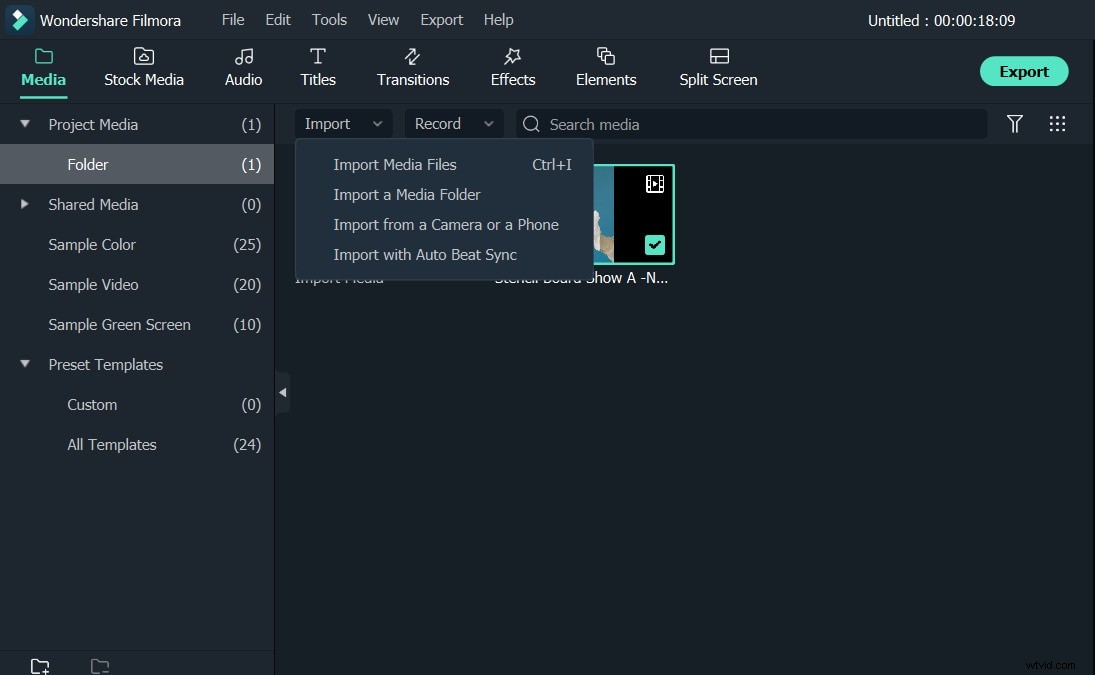
Paso 2 Aplique efectos de video a archivos de video y fotos
Ahora es el momento de agregar archivos multimedia y aplicar efectos de video. Primero, arrastre el archivo de video desde el Álbum del usuario a la Línea de tiempo del video. Y luego cambie a la pestaña Efecto en la parte superior. Simplemente seleccione uno para aplicar. Verá una subpista justo encima de la pista de video, una pista azul. Tenga en cuenta que el efecto agregado solo se aplicará al video superpuesto. Si desea aumentar la duración del efecto, simplemente coloque el mouse sobre el borde del clip de filtro y, cuando aparezca el cursor de "doble flecha", arrástrelo a la longitud que desee.
Paso 3 Exportar video
Cuando esté satisfecho con los efectos de video aplicados a un video, haga clic en EXPORTAR para guardar un video con efectos. Puede guardar videos en todos los formatos populares en la computadora haciendo clic en Local y especifique algunos ajustes necesarios. Si desea reproducir su video en iPod, iPhone, iPad, haga clic en Dispositivo y seleccione la miniatura de sus dispositivos. También es una buena idea compartir tus videos en YouTube para compartirlos con tus amigos.
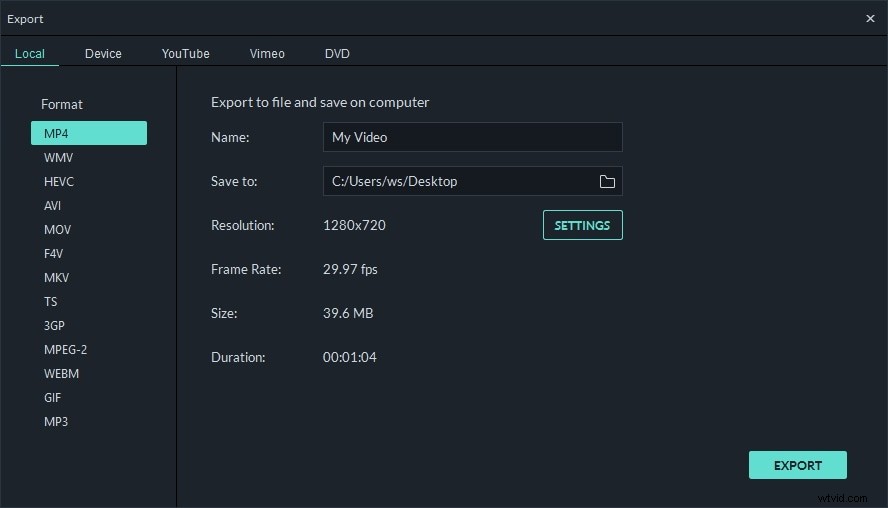
Mire el video a continuación para obtener más información sobre Wondershare Filmora.
